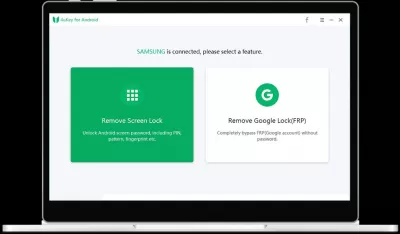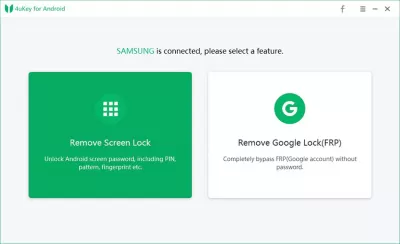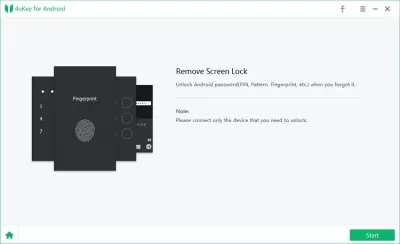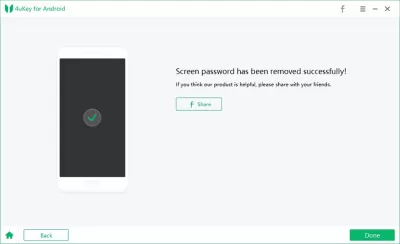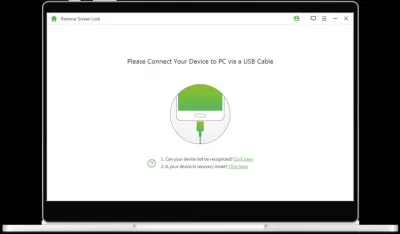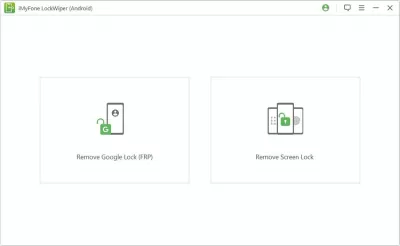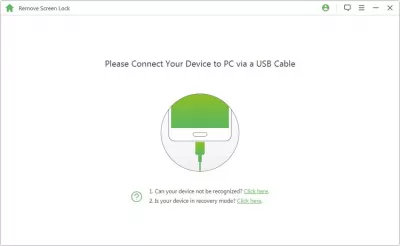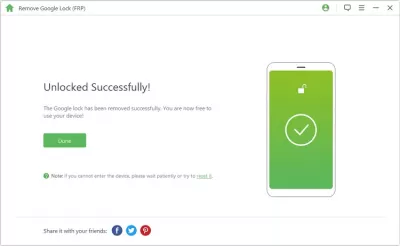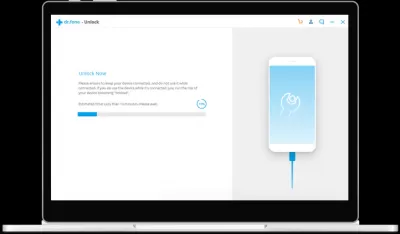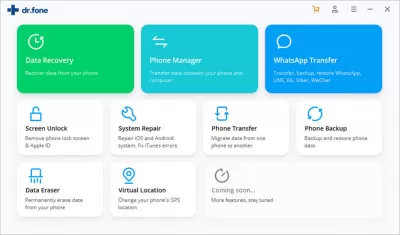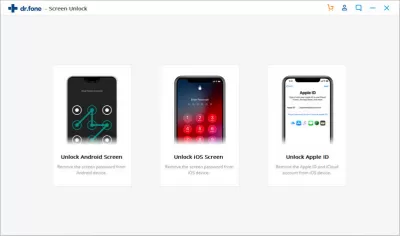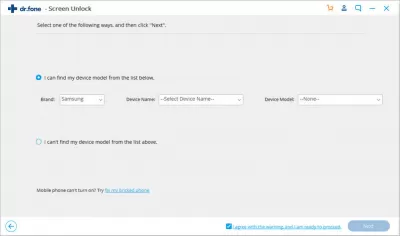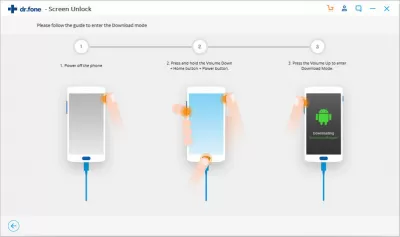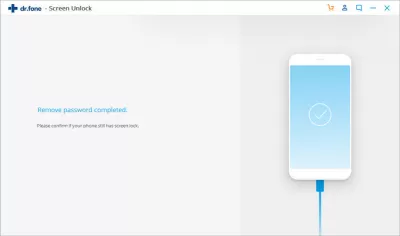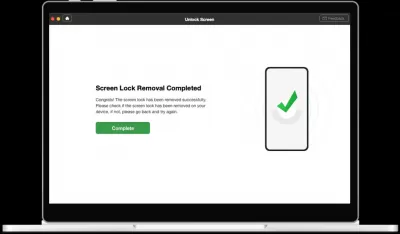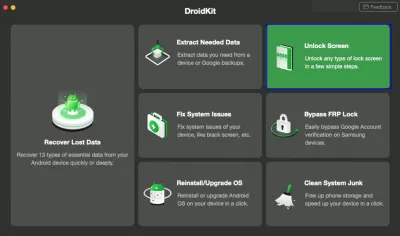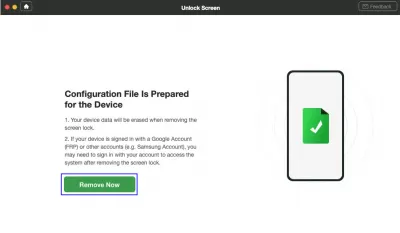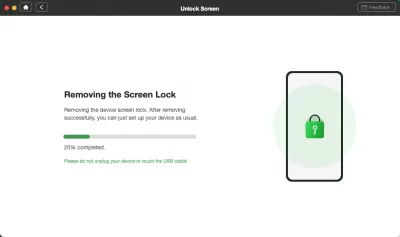Mở khóa điện thoại Android với phần mềm gỡ bỏ khóa màn hình Android - Tải xuống miễn phí
- Phần mềm để loại bỏ màn hình khóa trên thiết bị Android là gì?
- Tại sao người dùng cần một chương trình như vậy
- Có dễ sử dụng các chương trình như vậy không
- Là những chương trình như vậy miễn phí
- 1. Tenorshare 4ukey (Mở khóa màn hình).
- Làm thế nào nó hoạt động?
- Bước 1: Kết nối thiết bị Android
- Bước 2: Xác nhận để bắt đầu loại bỏ khóa màn hình Android
- Bước 3: Loại bỏ khóa màn hình thành công
- 2. Imyfone Lockwiper.
- Sử dụng chương trình
- Bước 1: Bắt đầu ImyFone - Phần mềm Lockwiper
- Bước 2: Kết nối điện thoại thông minh Android
- Bước 3: mở khóa Android
- 3. Dr.Fone màn hình mở khóa.
- Làm thế nào để sử dụng Dr.Fone - màn hình mở khóa
- Bước 1: Bắt đầu từ Dr.Fone phần mềm màn hình mở khóa
- Bước 2: Kết nối điện thoại thông minh Android
- Bước 3: Mô hình thiết bị lựa chọn
- Bước 4: Nhập download mode đặc biệt
- Bước 5: Phục hồi gói tải về
- 4. iMobie DroidKit (màn hình mở khóa).
- Làm thế nào để sử dụng iMobie DroidKit - màn hình mở khóa
- Bước 1: Hãy so sánh điện thoại Android với máy tính qua cáp USB
- Bước 2: Chuẩn bị tập tin cấu hình cho thiết bị
- Bước 3: Thiết lập thiết bị ở chế độ khôi phục
- Bước 4: Xóa phân vùng bộ đệm trên điện thoại thông minh Android bằng cách làm theo hướng dẫn
- Bước 5: Xóa khóa màn hình Android
- Câu Hỏi Thường Gặp
Đôi khi với các chủ sở hữu điện thoại thông minh Android, một tình huống có thể xảy ra khi họ không thể sử dụng thiết bị của họ do mật khẩu bị quên từ màn hình khóa điện thoại thông minh. Một lý do khác có liên quan đến thị trường điện thoại đã qua sử dụng. Người mua có thể thấy quá muộn rằng người bán đã không xóa mật khẩu khỏi màn hình khóa và không liên lạc để giải quyết vấn đề.
Khi người dùng tìm thấy mình trong một tình huống như vậy, điều đầu tiên cảm thấy là hoảng loạn. Bởi vì một lượng lớn dữ liệu và tệp quan trọng vẫn còn trong điện thoại, nó có thể là ảnh, tài liệu, ứng dụng, tin nhắn, danh bạ, nhật ký cuộc gọi và nhiều hơn nữa. Nếu điện thoại chỉ được mua từ tay, Chagrin Rolls, vì vì mật khẩu, thiết bị không thể được kiểm soát, điều đó có nghĩa là tiền để mua đơn giản là bị vứt đi.
May mắn thay cho người dùng đang ở trong tình huống như vậy, họ đã đưa ra một phần mềm đặc biệt để xóa màn hình khóa Android. Nó được tạo bởi các nhà cung cấp đáng tin cậy để người dùng có thể khôi phục quyền truy cập vào thiết bị của mình chỉ trong vài cú nhấp chuột.
Để làm việc với các chương trình như vậy, bạn cần tải xuống và cài đặt nó trên máy tính của mình, sau đó kết nối thiết bị qua cáp. Điều quan trọng cần nhớ là dây phải hoàn toàn có thể phục vụ, và sự thành công của nhiệm vụ phụ thuộc vào việc này, trong số những thứ khác.
Khi điện thoại thông minh được kết nối, chương trình sẽ tự động nhận ra nó và nhắc người dùng làm theo hướng dẫn. Chúng khá đơn giản, không một người dùng nào có bất kỳ vấn đề nào với việc thực hiện của họ.
Sau khi hoàn thành tất cả các hướng dẫn, người dùng sẽ nhận được điện thoại thông minh với màn hình khóa bị xóa.
Phần mềm để loại bỏ màn hình khóa trên thiết bị Android là gì?
Đây là những chương trình được thiết kế đặc biệt và tạo có thể được cài đặt mà không gặp sự cố trên cả Windows và Mac. Chúng được thiết kế đặc biệt để người dùng mất quyền kiểm soát thiết bị của họ do mật khẩu bị quên có thể dễ dàng khắc phục sự cố này.
Nó khá đơn giản để làm việc với chương trình, chỉ cần tải xuống, cài đặt nó trên máy tính của bạn và kết nối điện thoại thông minh của bạn. Nhân tiện, người dùng không phải lo lắng về dữ liệu của họ - toàn bộ quá trình diễn ra cục bộ trong chính máy tính, vì vậy bên thứ ba sẽ không thể truy cập dữ liệu theo bất kỳ cách nào.
Ngay sau khi điện thoại được kết nối, chương trình sẽ tự động nhận ra nó và bắt đầu hiển thị các hướng dẫn của người dùng để theo dõi.
Ưu điểm chính của phần mềm này là nó hỗ trợ làm việc với hơn 8 nghìn thiết bị khác nhau và danh sách các mô hình được các nhà phát triển cập nhật thường xuyên. Ngoài ra, bạn có thể bỏ qua bất kỳ màn hình khóa nào - mã pin, mẫu, dấu vân tay, nhận dạng khuôn mặt. Chương trình sẽ hoạt động ngay cả khi màn hình bị hỏng hoặc bị hỏng hoàn toàn.
Tại sao người dùng cần một chương trình như vậy
Phần mềm này có thể giúp ra rất tuyệt nếu người dùng ở trong một tình huống khó khăn khi không thể kiểm soát điện thoại thông minh và truy cập bị mất.
Tình huống này có thể xảy ra với bất kỳ người dùng nào. Anh ta có thể quên mật khẩu của riêng mình, hoặc mua điện thoại từ tay, chủ cũ của đó không loại bỏ khóa màn hình.
Nó đã xảy ra ban đầu rằng không thể loại bỏ khóa mà không cần sử dụng phần mềm đặc biệt. Nếu bạn liên hệ với các chuyên gia làm việc theo hướng này, thì điều này có thể tốn một lượng lớn cho chủ sở hữu điện thoại, cộng với thiết bị sẽ cần phải được để lại cho chủ và điều này có thể gây ra mối đe dọa đối với dữ liệu cá nhân.
Làm việc với phần mềm như vậy rất đơn giản, bất kỳ người dùng nào cũng có thể đối phó với nhiệm vụ xóa khóa màn hình, thậm chí một người có ít hoặc không có kinh nghiệm.
Có dễ sử dụng các chương trình như vậy không
Người dùng không cần bất kỳ kiến thức hoặc kỹ năng đặc biệt nào để làm việc. Tất cả những gì bạn cần làm là tải xuống và cài đặt chương trình trên máy tính của mình, sau đó chạy nó và kết nối thiết bị với máy tính thông qua một dây
Sau khi thực hiện các thao tác này, bản thân chương trình nhận ra thiết bị và bắt đầu hiển thị các hướng dẫn trên màn hình phải được theo sau bởi người dùng. Nó rất dễ dàng để đối phó với họ, người dùng không có bất kỳ vấn đề.
Là những chương trình như vậy miễn phí
Bất kỳ người dùng nào cũng có thể tải xuống và cài đặt chương trình miễn phí. Tuy nhiên, để sử dụng đầy đủ các chức năng, bạn sẽ cần phải trả phí giấy phép.
Điều này là cần thiết cho lý do mà các nhà phát triển của chương trình liên tục cập nhật chương trình với các thiết bị mới và điều này là cần thiết để kiểm tra chức năng của chương trình với các thiết bị mới này.
Nếu người dùng trả phí giấy phép, thì sau đó anh ta có thể sử dụng chương trình mà không có bất kỳ hạn chế nào về thời gian và một tập hợp các chức năng.
Chúng ta hãy xem xét kỹ hơn những chương trình này và những chức năng nào họ có.
1. Tenorshare 4ukey (Mở khóa màn hình).
4ukey là một phần mềm mở khóa màn hình tốt có thể giúp bất cứ ai gặp rắc rối. Công cụ này sẽ cho phép bạn xóa bất kỳ khóa nào khỏi thiết bị của mình trong một vài bước đơn giản. Ưu điểm của công cụ so với nhiều đối thủ cạnh tranh là họ cung cấp tất cả các tính năng trong một gói.
Giao diện người dùng rất đơn giản và hợp lý và không mất nhiều thời gian để làm quen. Thêm vào đó, có rất nhiều hướng dẫn và hướng dẫn video về Tensorshare để giúp bạn bắt đầu với công cụ.
Chương trình này có thể xóa mật khẩu Android, mẫu, mã PIN, dấu vân tay. Có thể xóa một tài khoản Google khỏi thiết bị Samsung mà không làm mất dữ liệu được lưu trữ trên thiết bị. Chương trình hỗ trợ hơn 8 nghìn thiết bị khác nhau và hoạt động trên cả Windows và Mac.
- Xóa Mật khẩu Android, Mẫu, Pin & Khóa vân tay
- Xóa tài khoản Google khỏi thiết bị Samsung mà không cần mật khẩu
- Mở khóa an toàn trong vài phút với các thao tác dễ dàng
- Hỗ trợ hơn 8000 thiết bị Android
- Có sẵn cho Windows trên PC hoặc Mac
Làm thế nào nó hoạt động?
Hãy xem xét từng bước như thế nào phần mềm này hoạt động. Các nhà phát triển đề xuất ba bước đơn giản để theo dõi để lưu thiết bị.
Bước 1: Kết nối thiết bị Android
Ở giai đoạn đầu tiên, bạn cần tải xuống và cài đặt chương trình, chạy nó và kết nối thiết bị cần thiết qua cáp. Điều rất quan trọng cần nhớ là dây phải hoàn toàn phục vụ; Thành công của hoạt động cũng phụ thuộc vào việc này. Ngay khi điện thoại được kết nối, bạn cần nhấp vào nút Mở khóa màn hình. Khi điện thoại được kết nối, chương trình sẽ độc lập cài đặt trình điều khiển đặc biệt cho thiết bị.
Bước 2: Xác nhận để bắt đầu loại bỏ khóa màn hình Android
Ở giai đoạn thứ hai, chương trình sẽ độc lập xác định khi điện thoại thông minh đã sẵn sàng để bắt đầu hoạt động. Khi điều này xảy ra, người dùng phải nhấn nút Bắt đầu màu xanh lá cây.
Bước 3: Loại bỏ khóa màn hình thành công
Ở giai đoạn này, chương trình sẽ thông báo cho người dùng rằng trong quá trình làm việc hơn nữa để xóa màn hình khóa, tất cả dữ liệu trên điện thoại thông minh sẽ bị xóa. Ngay khi người dùng đồng ý với điều này, chương trình bắt đầu phá vỡ khóa.
2. Imyfone Lockwiper.
Chương trình này có thể loại bỏ mã PIN, Mật khẩu, Dấu vân tay và Mở khóa mặt. Có thể xóa tài khoản Google của bạn mà không cần mật khẩu. Trên điện thoại Samsung, loại bỏ màn hình khóa sẽ diễn ra mà không mất dữ liệu. Hoạt động với hơn 8 nghìn thiết bị khác nhau.
- Loại bỏ Pin, Mẫu, Mật khẩu, Khóa vân tay & Khóa mặt
- Xóa tài khoản Google mà không có mật khẩu
- Xóa màn hình khóa mà không mất dữ liệu trên điện thoại Samsung
- Không cần kiến thức công nghệ, hướng dẫn trên màn hình đơn giản
- Hỗ trợ hơn 8000 thiết bị Android
Sử dụng chương trình
Để loại bỏ bất kỳ khóa màn hình nào, ImyFone - Lockwiper cung cấp ba bước đơn giản. Hãy xem xét chúng chi tiết hơn.
Bước 1: Bắt đầu ImyFone - Phần mềm Lockwiper
Tải xuống và cài đặt chương trình trên máy tính của bạn, sau đó khởi chạy nó và chọn chế độ mở khóa đặc biệt.
Bước 2: Kết nối điện thoại thông minh Android
Ở giai đoạn thứ hai, bạn cần kết nối điện thoại thông minh với máy tính. Điều đáng nói ở đây rằng cáp được sử dụng để loại bỏ khóa màn hình phải đáng tin cậy và hoàn toàn phụ trợ. Ngay khi người dùng kết nối điện thoại thông minh với máy tính, chương trình sẽ tự động nhìn thấy điều này và phát hiện điện thoại. Điều này có nghĩa là bạn có thể bắt đầu làm việc.
Bước 3: mở khóa Android
Ở giai đoạn thứ ba, chương trình sẽ cung cấp làm theo hướng dẫn đơn giản khác nhau, kết quả trong số đó sẽ được loại bỏ thành công của màn hình khóa điện thoại thông minh. Người dùng sẽ thấy thông tin về vấn đề này trên màn hình chương trình.
3. Dr.Fone màn hình mở khóa.
Chương trình này có khả năng loại bỏ các mô hình, mã pin, Mật khẩu và dấu vân tay. Nó chỉ có thể để loại bỏ các màn hình khóa mà không làm mất dữ liệu trong điện thoại thông minh. Chương trình hỗ trợ hơn 8 nghìn thiết bị khác nhau và hoạt động trên cả Windows và Mac.
- Remove loại khóa 4 màn hình - mẫu, mã PIN, mật khẩu và dấu vân tay
- Chỉ loại bỏ màn hình khóa, không mất dữ liệu
- Không cần kiến thức công nghệ, hướng dẫn trên màn hình đơn giản
- Hỗ trợ hơn 8000 thiết bị Android
- Có sẵn cho Windows trên PC hoặc Mac
Làm thế nào để sử dụng Dr.Fone - màn hình mở khóa
Các nhà phát triển của chương trình này cung cấp năm bước đơn giản để làm theo để giúp người sử dụng tiết kiệm thiết bị của mình. Hãy xem xét chúng chi tiết hơn.
Bước 1: Bắt đầu từ Dr.Fone phần mềm màn hình mở khóa
Ở giai đoạn đầu tiên, người dùng phải tải về và cài đặt chương trình trên máy tính của mình và sau đó chạy nó. Trên màn hình chính của chương trình, chọn nút Screen Unlock.
Bước 2: Kết nối điện thoại thông minh Android
Ở giai đoạn này, các điện thoại thông minh được kết nối với máy tính. Nó phải được thực hiện bằng hình cáp, nhưng cần lưu ý rằng cáp phải được đầy đủ chức năng và tiện lợi. Và tốc độ và thành công của các hoạt động cũng sẽ phụ thuộc vào điều này.
Bước 3: Mô hình thiết bị lựa chọn
Ở giai đoạn thứ ba, người sử dụng cần để chọn mô hình điện thoại của mình. Điều quan trọng không phải là để bị nhầm lẫn với điều này.
Bước 4: Nhập download mode đặc biệt
Ở giai đoạn này, bạn vào chế độ download. Chương trình sẽ nhắc nhở người dùng làm thế nào để kích hoạt chế độ này trên thiết bị của mình. Như một quy luật, để làm điều này, trước tiên bạn phải tắt điện thoại của bạn. Tiếp theo, bạn cần phải đồng thời bấm và giữ nút giảm âm lượng nút + nhà + nút nguồn. Tiếp theo, bạn cần phải nhấn nút âm lượng lên và điện thoại thông minh sẽ vào chế độ download.
Bước 5: Phục hồi gói tải về
Bước thứ năm và cuối cùng là tải của gói phục hồi. Chương trình sẽ thông báo cho người dùng khi tải về xong, và sau đó người dùng sẽ phải bấm vào nút Xóa ngay bây giờ. Đó là hành động này trả về quyền truy cập vào thiết bị.
4. iMobie DroidKit (màn hình mở khóa).
Chương trình này có khả năng loại bỏ mã 4/6 chữ số pin, mật khẩu, mô hình, dấu vân tay và khuôn mặt unlock. Bạn có thể loại bỏ các màn hình khóa mà không cần truy cập root. Sự hỗ trợ chương trình trên 20 ngàn thiết bị khác nhau, hoạt động trên cả Windows và Mac.
- Di 4/6 chữ số mã PIN, mật khẩu, mô hình, ID vân tay và nhận dạng khuôn mặt
- Remove màn hình khóa dễ dàng mà không có gốc
- Đơn giản và dễ dàng để sử dụng giao diện
- 20.000 thiết bị + Android được hỗ trợ
- Có sẵn cho Windows trên PC hoặc Mac
Làm thế nào để sử dụng iMobie DroidKit - màn hình mở khóa
Các nhà phát triển đề nghị làm theo năm bước đơn giản cho công việc thành công với chương trình. Hãy xem xét chúng chi tiết hơn.
Bước 1: Hãy so sánh điện thoại Android với máy tính qua cáp USB
Ở giai đoạn đầu tiên, người dùng phải tải xuống và cài đặt chương trình trên máy tính, sau đó cần phải khởi chạy nó.
Tiếp theo, bạn cần kết nối thiết bị với máy tính thông qua cáp. Điều quan trọng cần nhớ là cáp phải hoàn toàn có thể phục vụ, và sự thành công của hoạt động phụ thuộc vào việc này, trong số những thứ khác. Sau khi kết nối, trên màn hình chính của chương trình của chương trình, bạn phải nhấn nút Mở khóa màn hình.
Bước 2: Chuẩn bị tập tin cấu hình cho thiết bị
Ở giai đoạn này, bạn cần chuẩn bị một tệp cấu hình thiết bị. Chương trình sẽ tự mình thực hiện nhiệm vụ này, người dùng không cần phải làm bất cứ điều gì, chỉ cần kiên nhẫn. Khi giai đoạn này hoàn tất, biểu tượng điện thoại có dấu kiểm màu xanh lá cây sẽ được hiển thị trên màn hình. Điều này có nghĩa là hoạt động này đã thành công.
Bước 3: Thiết lập thiết bị ở chế độ khôi phục
Trong bước thứ ba, người dùng phải đặt điện thoại vào chế độ khôi phục. Để làm điều này, iMobie Droid Kit sẽ cung cấp một hướng dẫn đơn giản đặc biệt mà ngay cả người thực hiện công việc này lần đầu tiên có thể theo dõi. Sự khác biệt duy nhất giữa hai quá trình là điện thoại có thể hoặc không có nút home. Trong trường hợp thứ nhất, trong trường hợp thứ hai, nó rất đơn giản để nhập thiết bị vào chế độ khôi phục.
Bước 4: Xóa phân vùng bộ đệm trên điện thoại thông minh Android bằng cách làm theo hướng dẫn
Ở giai đoạn này, bạn phải tuân thủ nghiêm ngặt các hướng dẫn do chương trình đưa ra để xóa phân vùng bộ đệm trên thiết bị.
Bước 5: Xóa khóa màn hình Android
Ở giai đoạn cuối, khóa màn hình Android được gỡ bỏ. Điều này có thể mất một lúc, vì vậy người dùng tốt hơn là kiên nhẫn và chờ đợi.
Khi mọi thứ được hoàn thành, điện thoại sẽ tự động khởi động lại.
Câu Hỏi Thường Gặp
- Những loại khóa màn hình có thể xử lý khóa khóa màn hình Android thường xử lý?
- Phần mềm loại bỏ khóa màn hình Android thường có thể xử lý nhiều loại khóa, bao gồm ghim, mẫu, khóa mật khẩu và thậm chí khóa sinh trắc học như dấu vân tay, tùy thuộc vào khả năng phần mềm và mô hình điện thoại cụ thể.